Sådan blokerer du kontaktpersoner fra opkald eller meddelelser Din Amazon Echo

Med tilføjelsen af at ringe og sende besked til andre Alexa-brugere, der bruger Amazon Echo, kan der komme en tid, hvor du vil blokere en bestemt nogen fra at kontakte dig. Sådan gør du det.
Hvis du ikke kender til opkalds- og messagingfunktionen hos Alexa, kan du se vores vejledning om, hvordan du konfigurerer det. Ellers kan du læse om, hvordan du blokerer kontakter, som du ikke vil høre fra over Alexa og dine Echo-enheder.
For at starte åbner du Alexa-appen, og klik på fanen Konversationer nederst på skærmen.
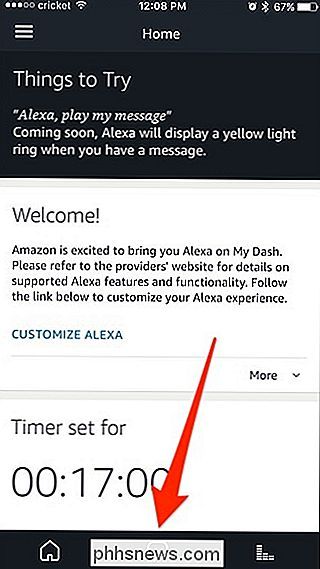
Næste, tryk på knappen Kontakter i øverste højre hjørne.
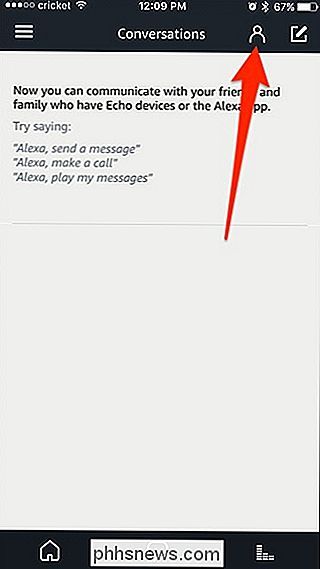
Rul ned for at afsløre den lille "Bloker kontakt" -knap nederst og tryk på den.
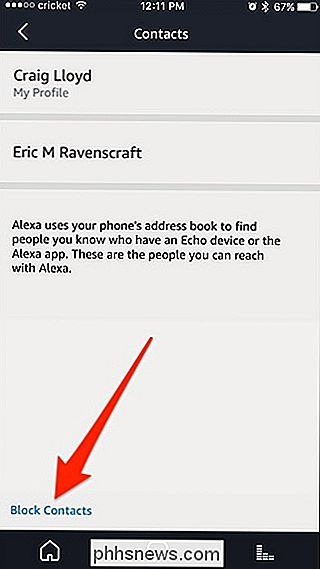
Tryk på den kontakt, du vil blokere . I dette tilfælde vises kun en kontakt, fordi jeg kun har en kontakt i min kontaktbog. Ellers vises alle dine kontaktpersoner her.
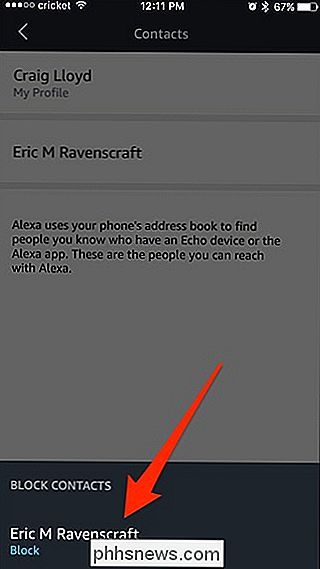
Tryk på "Bloker", når popup-bekræftelsen vises.
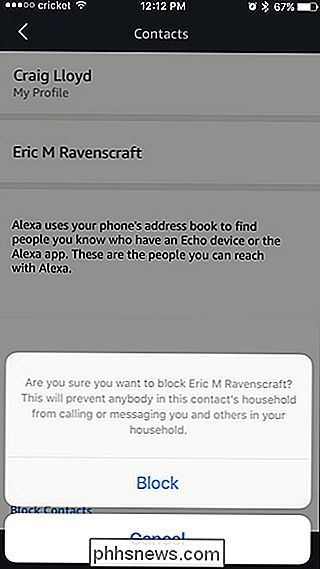
Når du blokerer nogen, vises de stadig i din kontaktliste, og du kan stadig ringe eller sende besked dem selv. Men hvis de beslutter at ringe eller besked dig, bliver de ingen klogere, da Alexa ikke vil fortælle dem, at du har blokeret dem, og opkald og meddelelser vil ikke blive sendt helt igennem.
Til unblock en kontakt, tryk på den lille "Bloker kontaktpersoner" -knap igen og tryk på den kontakt, du vil blokere.
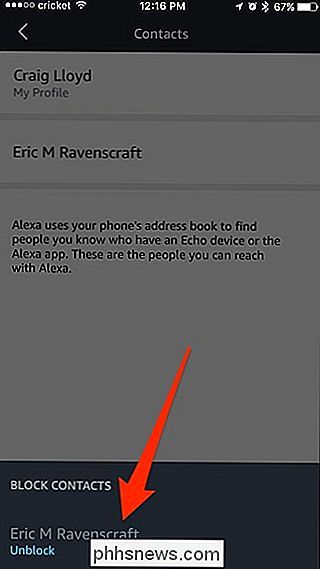
Og glem ikke at du midlertidigt kan "blokere" alle kontakter fra at ringe eller sende besked ved at aktivere Do Ikke forstyrr, men når du har deaktiveret det, vil eventuelle meddelelser du modtog komme igennem, i modsætning til den faktiske blokering.

Sådan sorterer du macOS-programmer efter kategori i Finder
Hvis du er ligesom mig, er applikationsmappen på din Mac overfyldt med apps, hvoraf de fleste sjældent bruger, men stadig kan lide at holde sig omkring. Hvis du ruller gennem alt for at finde det, du leder efter, er overvældende, kan du med et enkelt trick sortere disse applikationer efter kategorier som produktivitet, musik, uddannelse og meget mere.

Sådan installeres iOS 11 Beta på din iPhone eller iPad
Den offentlige beta af iOS 11 er nu tilgængelig til iPhones og iPads. Enhver, der ønsker at spille med iOS 11's nye funktioner, kan installere det i dag. Vi anbefaler dog, at du sikkerhedskopierer din enhed, så du nemt kan gendanne den stabile version af iOS 10 bagefter. Hvornår skal du opdatere til Beta (og når du ikke skal) RELATED: Hvad er nyt i iOS 11 til iPhone og iPad, tilgængelig nu Lad os være helt klare, før vi går videre til et enkelt trin i denne vejledning: du er tilmeldt til en beta-udgivelse.



